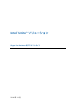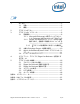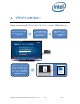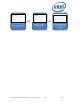Intel Unite Solution-Plugin Guide for Skype for Business
Skype* for Business 用 Intel® Unite™ プラグインガイド v1.14 10 / 27
3.1.2 Skype* for Business がインストール済みで稼働中であり、起動時に自動的に
サインインする
Skype* for Business は起動し、サインインするように設定される必要があり
ます。プラグインは、Skype* for Business へのログインは自動化しません。
注:Microsoft* Exchange* と Skype* for Business のアカウントは同じであ
ることが理想的です。
3.1.3 プラグインが信頼済みであることを確認する
エンタープライズ・モード:詳細な手順については、「Intel® Unite™ ソ
リューション・エンタープライズ導入ガイド」の「ハブのインストール」
> 「プラグイン」セクションを参照してください。
スタンドアロン・モード:詳細な手順については、「Intel® Unite™ ソ
リューション・スタンドアロン・ユーザー・ガイド」の「ハブのカスタマ
イズ」 > 「プラグイン」セクションを参照してください。
3.2 必要な Exchange Server* の情報を探す
Exchange* の電子メールアカウントがあるものの、Exchange Web Service の URL
を取得する方法が分からない場合は、次の手順に従います。
1. Outlook* を起動します。
注:Outlook* はハブで実行する必要がありません。任意のマシンで実行でき
ます。
2. Ctrl キーを押しながら、Outlook* のシステムトレイ・アイコンを右クリック
します。
3. コンテキスト・メニューに、[接続状態] と [電子メールの自動構成のテスト]
という 2 つの新しいオプションが表示されます。
4. [電子メールの自動構成のテスト] > [テスト] の順にクリックし、電子メール
サーバーの設定を確認します。